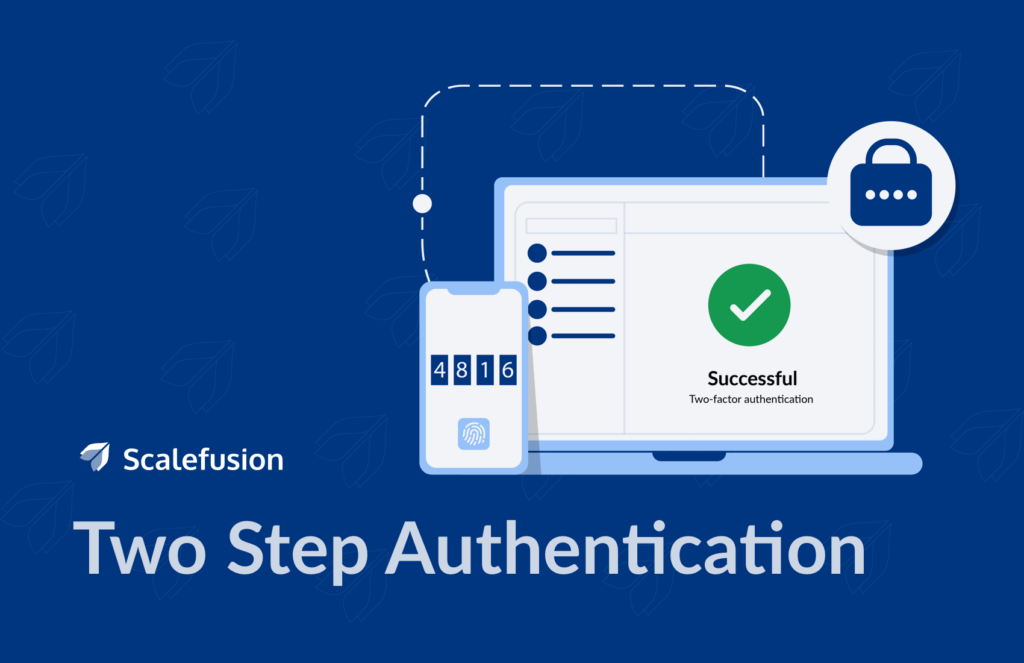
Eén van de belangrijkste factoren voor succesvolle mobiliteit is veiligheid. Het is absoluut noodzakelijk dat uw tool voor het beheer van mobiele apparaten end-to-end beveiliging garandeert voor uw kritieke bedrijfsgegevens en apps. Scalefusion MDM breidt een veilige mobiliteitsbeheeromgeving uit voor apparaten die eigendom zijn van het bedrijf en van werknemers en die voor het werk worden gebruikt. Het Scalefusion MDM-platform biedt een scala aan krachtige instellingen om bedrijfsapparaten te beveiligen, gekoppeld aan beveiligingswaarschuwingen en regelmatige nalevingscontroles. De IT-beheerders die hun bedrijfsapparaten beheren met Scalefusion kunnen toegangscode-instellingen afdwingen om het apparaat tegen ongeautoriseerde toegang te beschermen. Als het apparaat kwijtraakt of wordt gestolen, kan het op afstand worden vergrendeld vanaf het dashboard.
Maar stel je dit eens voor:
Iemand krijgt per ongeluk toegang tot het Scalefusion-dashboard. Net als elke andere digitale toegang is het Scalefusion-account van de IT-beheerder kwetsbaar voor het in verkeerde handen vallen, of het wachtwoord wordt per ongeluk gestolen uit een ongewenste bron. Hierdoor wordt de gehele apparaatinventaris en de bijbehorende beleidsinstellingen blootgesteld aan bedreigingen, waardoor de bedrijfsveiligheid in gevaar komt.
Scalefusion faciliteert allround beveiliging met tweefactorauthenticatie voor toegang tot het Scalefusion-dashboard. Door tweefactorauthenticatie in te schakelen, kunnen IT-beheerders er zeker van zijn dat de apparaatinventaris nooit vatbaar is voor misbruik en ongeautoriseerde toegang, met behulp van een extra laag toegangsbeveiliging.
Op het Scalefusion-dashboard kunt u een van de volgende tweefactorauthenticatiemethoden activeren:
- Op e-mail gebaseerde OTP-codes
- Op Google Authenticator gebaseerde codes
Tweestapsverificatie kan worden geactiveerd voor accounts van eigenaren en mede-accounteigenaren op Scalefusion. Het inschakelen van tweefactorauthenticatie kan in een paar eenvoudige stappen worden gedaan en hetzelfde kan ook in een paar eenvoudige stappen worden uitgeschakeld.
Laten we eens kijken naar het stapsgewijze proces om tweefactorauthenticatie op Scalefusion MDM in te schakelen:
Methode 1: Tweestapsverificatie met behulp van op e-mail gebaseerde OTP-codes
1. Begin door in te loggen op het dashboard. Houd er rekening mee dat u moet inloggen met het accounteigenaar- of mede-eigenaaraccount.
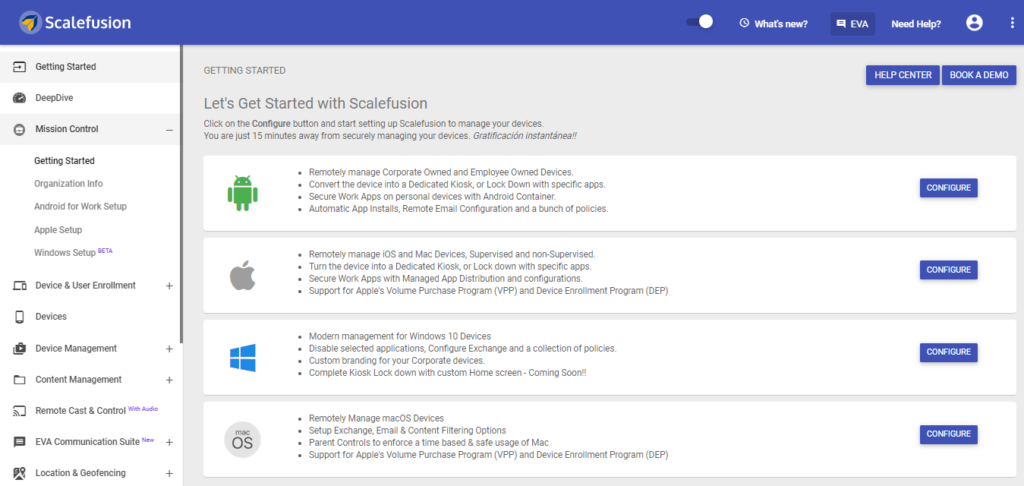
2. Navigeer naar de sectie Beheerders en rollen in de rechterbovenhoek van het dashboard.
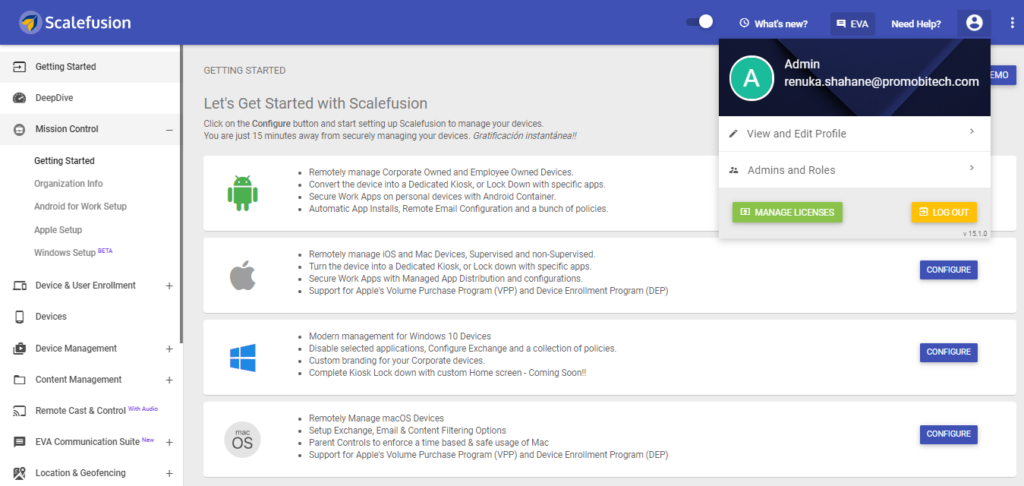
3. In deze sectie kunt u rollen, machtigingen en beveiligingsinstellingen configureren.
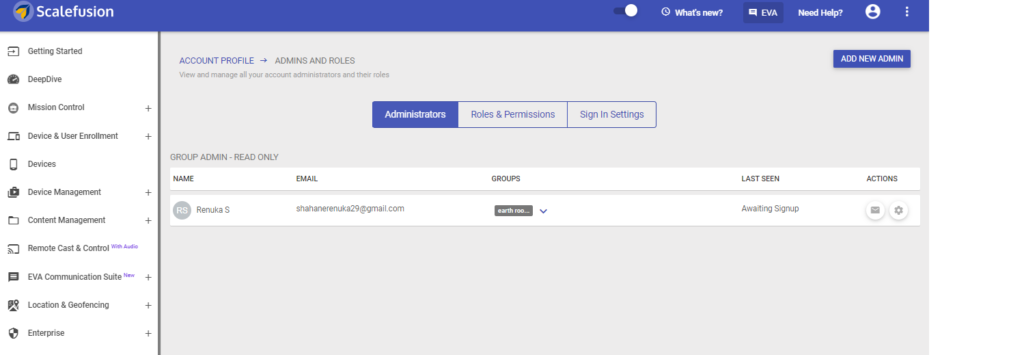
4. Navigeer naar het tabblad Aanmeldingsinstellingen. In deze sectie kunt u authenticatie in twee stappen configureren voor uw Scalefusion-account en dashboardtoegang. Kies de optie E-mail om op e-mail gebaseerde tweestapsverificatie in te schakelen.
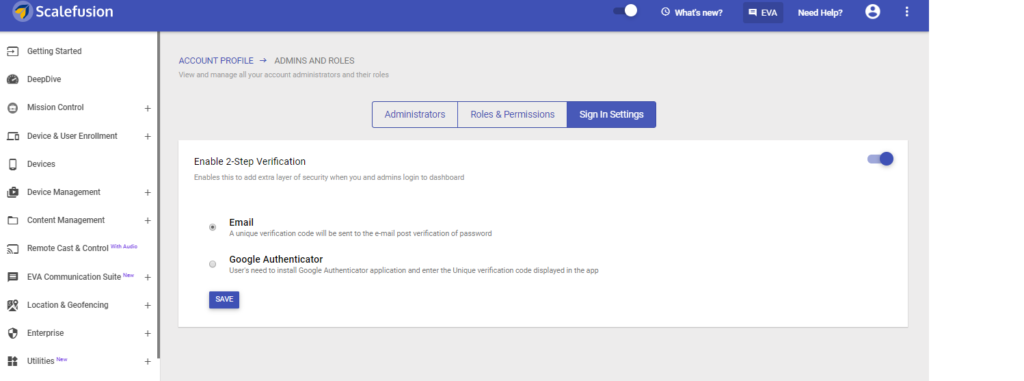
5. Om deze instellingen te configureren, moet u het accountwachtwoord invoeren.
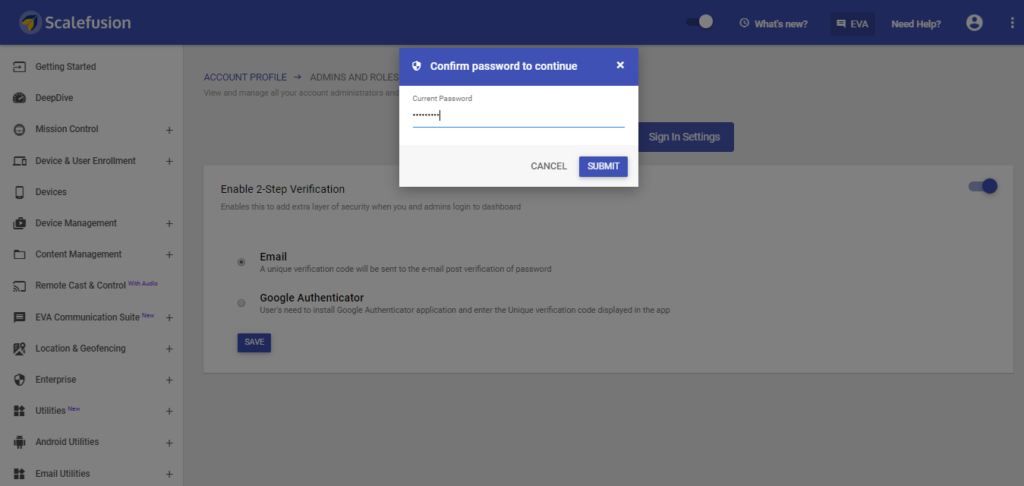
6. Zodra u het accountwachtwoord invoert, wordt uw tweestapsauthenticatie voor Scalefusion ingeschakeld. U kunt de instelling uitschakelen door op de knop Uitschakelen te klikken, gevolgd door het accountwachtwoord.
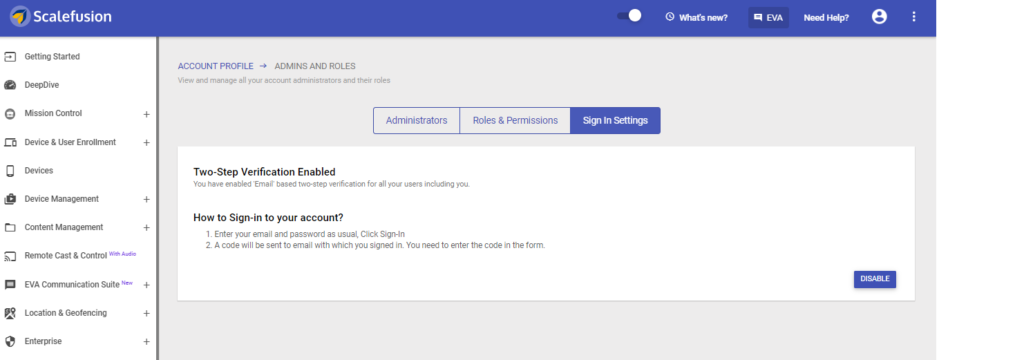
7. Elke keer dat u zich aanmeldt op het Scalefusion-dashboard, ontvangt u nu een OTP op het geregistreerde e-mailadres.
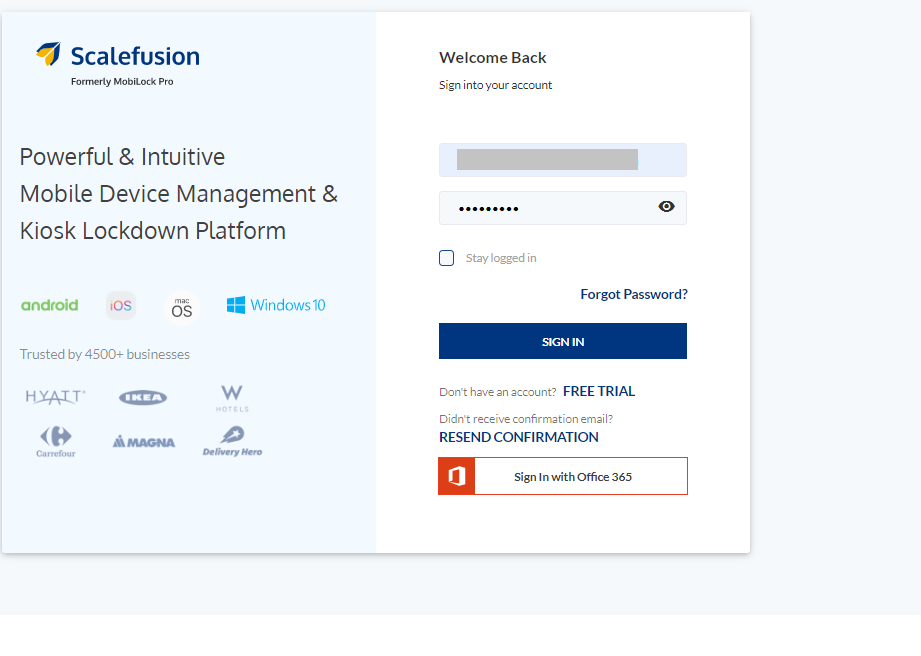
8. U kunt de ontvangen OTP in de e-mail invoeren en doorgaan met inloggen.
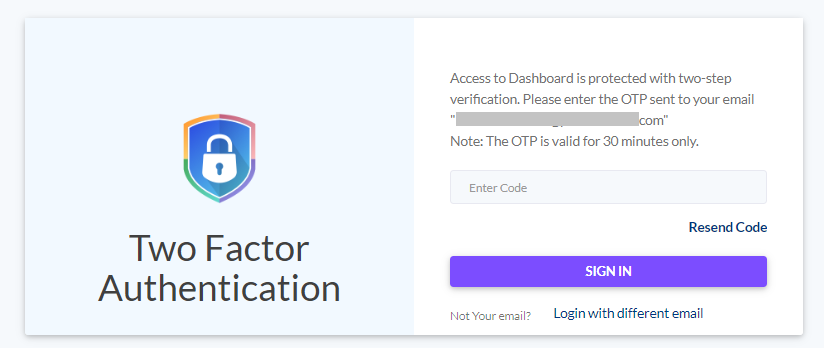
Methode 2: Tweestapsverificatie met Google Authenticator
1. Deze methode van tweefactorauthenticatie is beschikbaar op Android- en iOS-apparaten die in bezit zijn van de accounteigenaar/mede-eigenaar. Om dit in te schakelen, moet u eerst de Google Authenticator-app downloaden op uw apparaat.
2. Navigeer naar de aanmeldingsinstellingen in het gedeelte Rollen en machtigingen op het dashboard, hetzelfde als bij stap nr. 4. Kies de optie Google Authenticator.
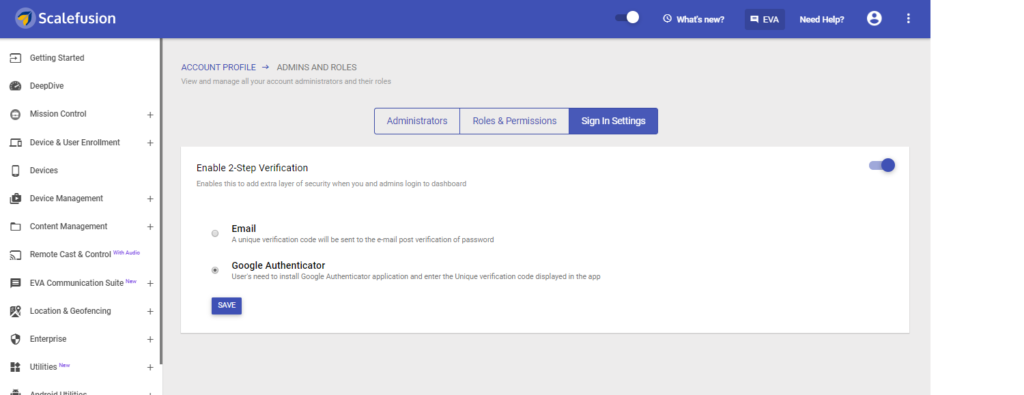
3. U moet het accountwachtwoord invoeren om de instellingen te configureren.
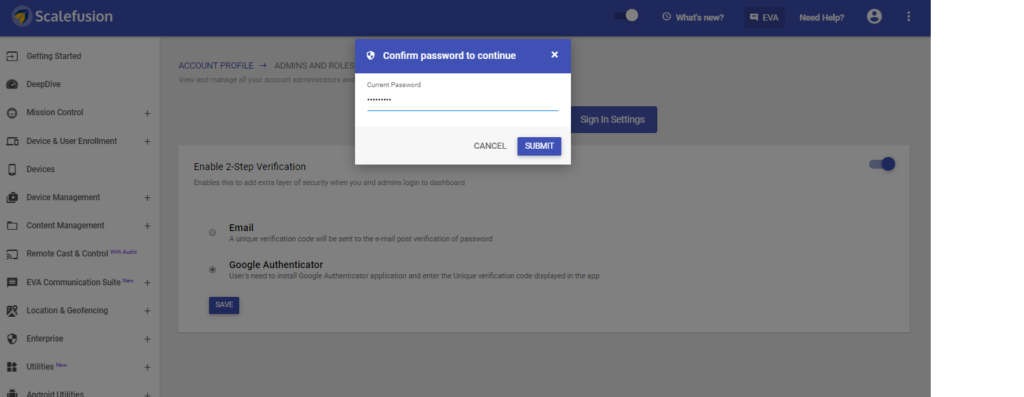
4. Nadat u zich heeft geauthenticeerd met het accountwachtwoord, krijgt u het onderstaande venster met een QR-code te zien.
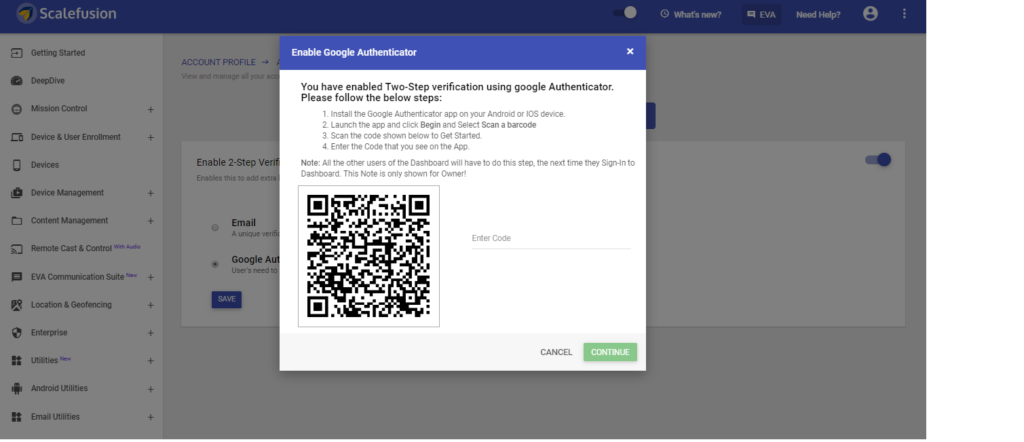
5. Open de Google Authenticator-app en scan deze streepjescode. U krijgt een code, voer deze in. Uw tweestapsverificatie is nu ingesteld. Klik op Doorgaan
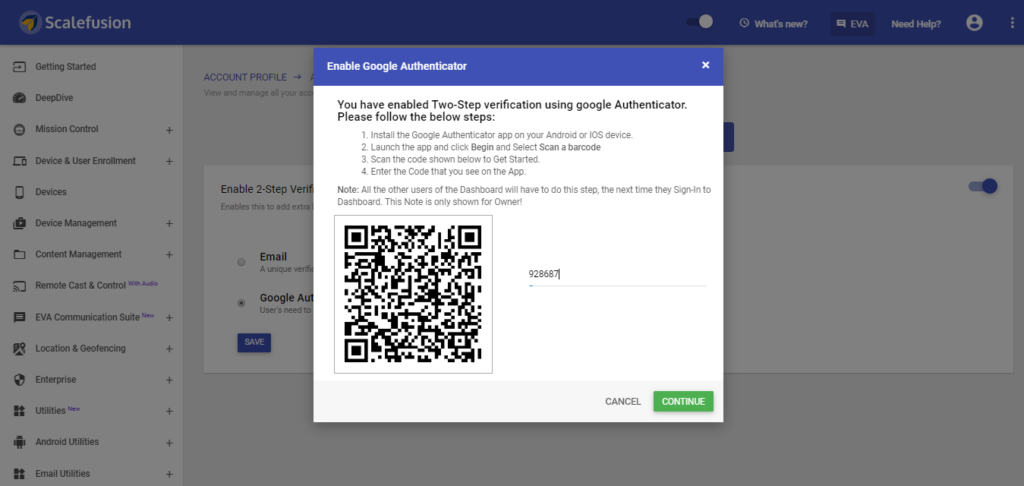
6. U ontvangt een lijst met back-upcodes, voor het geval u het apparaat met de Google Authenticator-app niet bij de hand heeft. U kunt deze codes downloaden via het Scalefusion-dashboard.
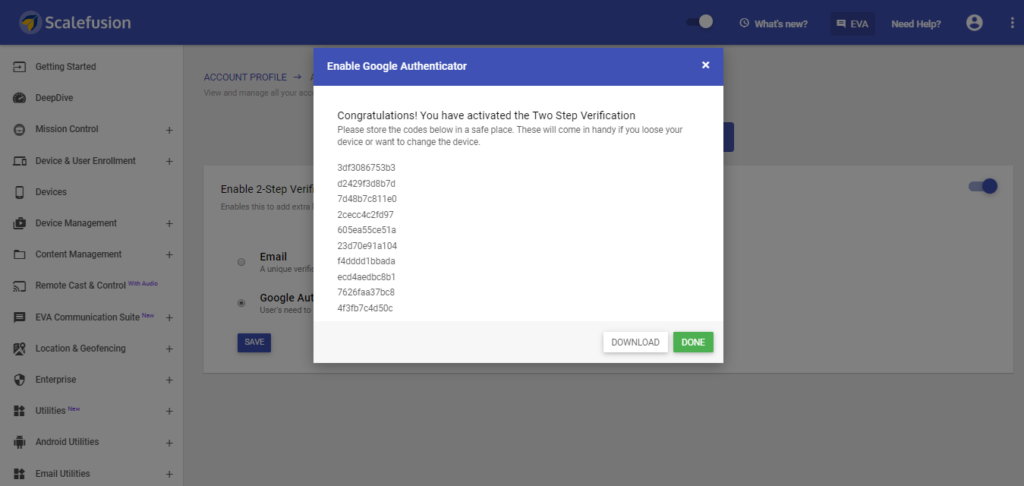
7. Elke keer dat u inlogt op het Scalefusion-dashboard, moet u een code invoeren die is gegenereerd in uw Google Authenticator-app. Of u kunt een van de gedownloade back-upcodes gebruiken.
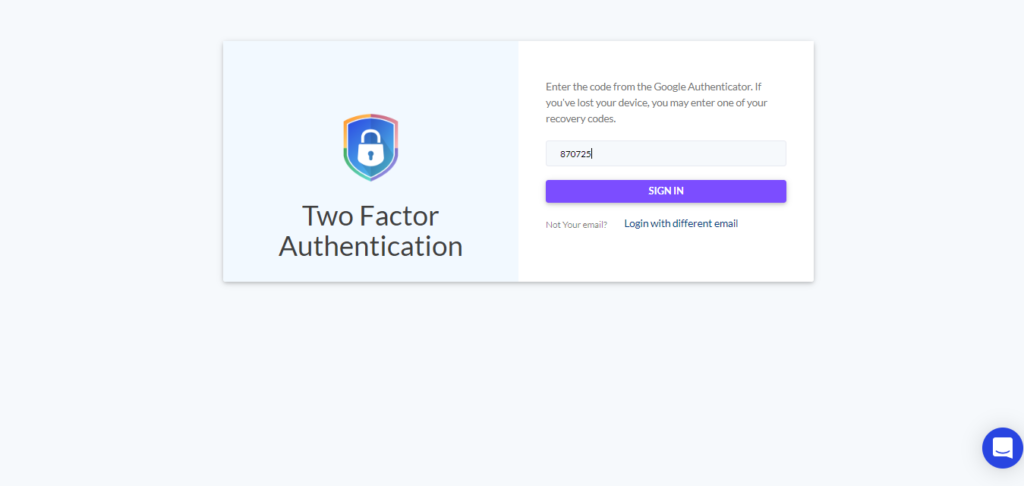
Met Scalefusion kunt u snel tweestapsverificatie beveiligen om de toegang tot het dashboard te controleren en de uitgebreide beveiliging uit te breiden.
Laat geen losse eindjes achter - Start vandaag nog met uw gratis proefperiode van 14 dagen!
